htt 등록 정보 관리자
htt 입력 방식 서버는 아이콘으로 시작됩니다. 아이콘을 두 번 눌러서 htt 등록 정보 관리자를 시작하고 htt의 작동 상태를 구성하십시오.
htt 재설정과 종료
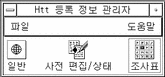
입력 방식 서버 등록 정보 관리자에는 다음 메뉴가 포함되어 있습니다.
파일 메뉴
입력 관리자 재설정 - htt 입력 방식 서버를 재설정하고 재시작합니다. 입력 방식 서버의 재설정이 필요 없으면(예를 들어, 응용프로그램이 언어 입력을 중단할 때) 이 작동은 필요하지 않습니다. 이 작동을 선택하면 중간 데이터(예:사전 편집 텍스트)는 삭제됩니다.
종료 - htt를 종료합니다. 이 작동을 선택하면 htt 등록 정보 관리자는 세 가지 옵션을 제시합니다.
-
종료 - htt를 완전히 종료합니다. htt를 다시 시작하려면 쉘 창에서 시작하십시오.
system% htt &
-
백그라운드 - htt 등록 정보 관리자만 종료합니다. htt 아이콘과 htt 등록 정보 관리자는 더 이상 보이지 않습니다. 그러나 htt 입력 방식 서버는 계속 작동합니다. htt 등록 정보 관리자를 다시 시작하려면 쉘 창에서 htt_props를 시작하십시오.
system% htt_props &
-
취소 - 종료를 취소합니다.
도움말 메뉴
htt 등록 정보 관리자는 htt의 작동을 설명하는 도움말 메시지를 네 가지 범주로 제시합니다.
-
일반 - 일반 대화 상자에서 작업을 설명합니다.
-
사전 편집 상태 - 사전 편집/상태 대화 상자에서 작업을 설명합니다.
-
조사표 - 조사표 대화 상자에서 작업을 설명합니다.
-
정보 - 기본 등록 정보 관리자 창에서 메뉴 작업을 설명합니다.
htt 명령줄 옵션 사용
설명서 페이지에서 htt 명령줄 옵션을 참고하거나 다음과 같이 입력할 수 있습니다.
system% htt -help |
일반 대화 상자에서 사용자 정의 실행/취소 키
키 순서를 사용자 정의하여 특정 로켈 입력을 실행/취소할 수 있습니다. 키 순서를 추가하려면 다음 절차를 따르십시오.
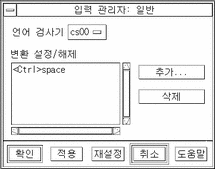
-
추가 버튼을 누르십시오.
키 추가 팝업이 나타납니다.
-
추가할 키를 누르고 확인을 누르십시오.
누른 키가 변환 키 목록에 추가됩니다.
목록에서 키를 삭제하려면 다음과 같이 하십시오.
목록에서 키를 선택하고 삭제를 누르십시오.
주 -
사용자 정의된 키 순서는 htt를 재시작한 후 실행됩니다.
사전 편집/상태 대화 상자에서 사전 편집/상태 창 사용자 정의
응용프로그램이 루트 창 스타일을 사전 편집이나 상태로 지정하면 이 패널에서 사전 편집/상태 창의 위치를 제어할 수 있습니다.
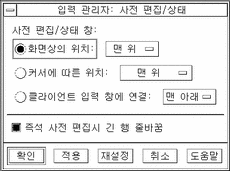
-
"화면상의 위치"를 선택하면 작업 공간의 고정된 지점에 창을 놓습니다. 이 창은 입력 스타일이 루트 창 스타일인 여러 개의 응용프로그램이 공유합니다.
-
"커서에 따른 위치"를 선택하면 마우스 커서 근처에 창을 놓습니다.
-
"클라이언트 입력 창에 연결"을 선택하면 응용프로그램의 입력 창 근처에 창을 놓습니다.
루트 창 스타일의 사전 편집/상태 창 위치뿐만 아니라 줄 끝에 도달했을 때 사전 편집 문자열의 작동 상태도 구성할 수 있습니다. 사전 편집 문자열은 기본값으로 두번째 줄로 줄 바꾸기를 합니다. 그러나 "즉석 사전 편집시 긴 행 줄바꿈" 선택을 해제하면 사전 편집 문자열은 한 줄을 초과하지 않으며 줄의 마지막에 도달하면 이동합니다.
조사표 대화 상자에서 조사 창 사용자 정의
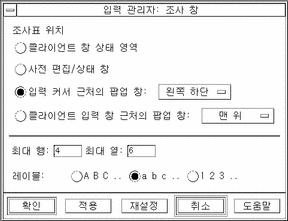
다음 네 가지 옵션 중 하나를 선택하여 조사 창의 모양을 제어할 수 있습니다.
-
클라이언트 창 상태 영역 - 입력 상태가 응용프로그램 창에 나타나는 영역에 조회 기능을 놓습니다.
-
사전 편집/상태 창 - 루트 창 스타일 응용프로그램이 사용하는 작업 공간에 놓인 창에 조회 기능을 놓습니다.
-
입력 커서 근처의 팝업 창 - 마우스의 현재 위치 근처에 팝업을 놓습니다.
-
클라이언트 입력 창 근처의 팝업 창 - 응용프로그램의 입력 창 근처에 팝업을 놓습니다.
단일 팝업에 표시될 수 있는 조회 기능의 최대 열과 행을 정의할 수 있습니다. 조회 기능에 사용되는 레이블도 정의할 수 있습니다. 이 옵션은 알파벳이나 대문자나 소문자 또는 숫자입니다.
- © 2010, Oracle Corporation and/or its affiliates
